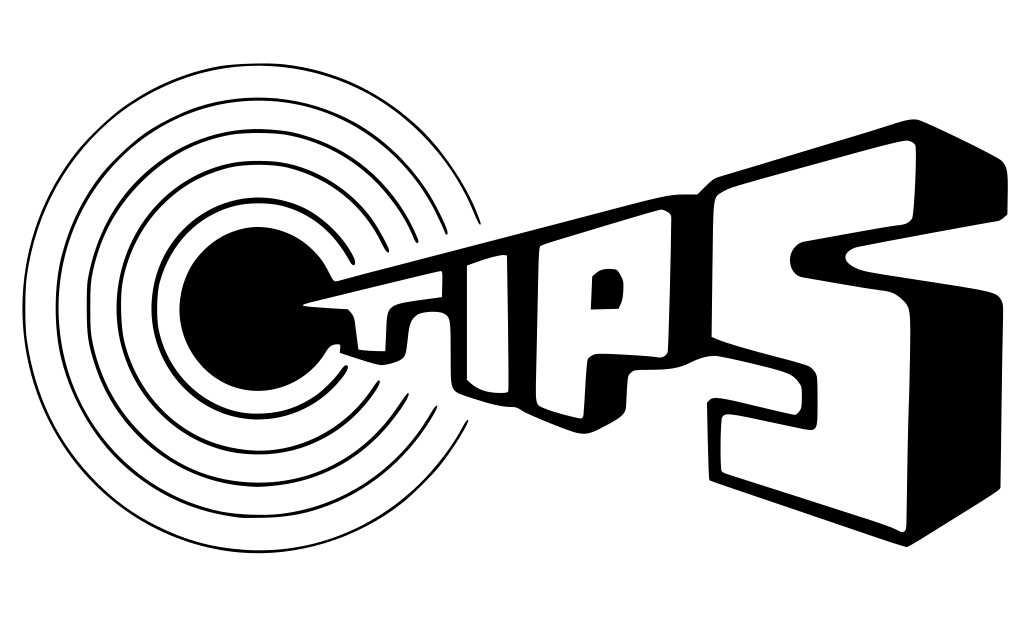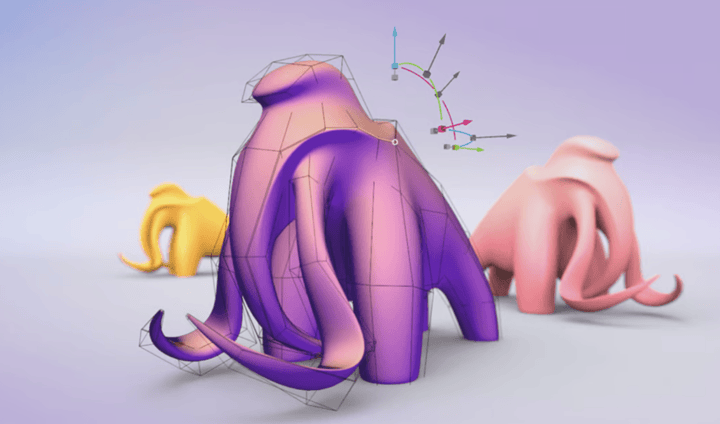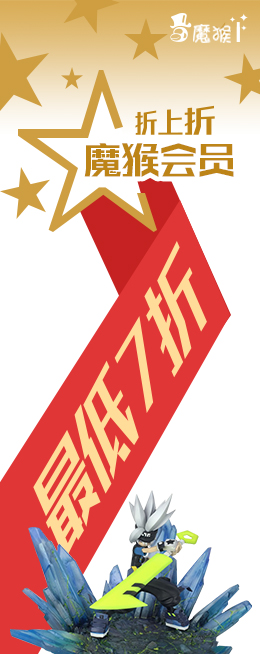必看!3D打印支撐–終極指南
魔猴君 知識堂 540天前
支撐結構:FDM 3D打印機的工作原理是一層一層地沉積熱塑性塑料,從而創建3D物體。因此,每一層都必須由下面的一層支撐。如果您的模型有一個懸空部分,而下面沒有任何支撐物,那么它很有可能會掉落甚至墜落,您需要額外的3D打印支撐結構來確保打印成功。

支撐結構被認為是3D打印中不可避免的禍害。一方面,它們對于具有令人討厭的懸垂或橋梁的模型來說是絕對必要的。另一方面,支撐結構會增加材料成本,增加后期處理工作量,并可能損壞模型表面。因此,正確制作支撐物是3D打印復雜模型的一個非常重要的方面。
在本文中,魔猴網將和大家一起學習了解3D打印支撐結構的所有信息。
一、何時需要?
一般來說,當您的模型有懸空或橋梁,而下面沒有任何東西支撐時,您可能需要使用支撐物才能將其3D打印出來。下面是一些懸臂和橋梁的示例,借助字母Y、H和T進行說明。
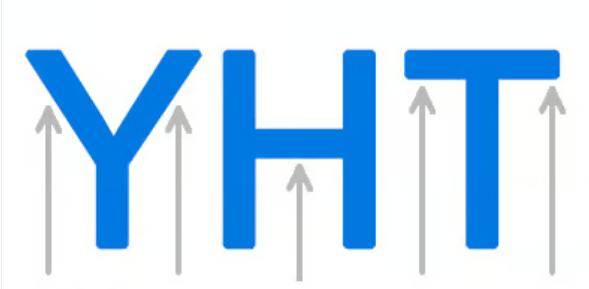
懸挑和橋梁,以字母Y、H和T的經典示例進行說明(來源:All3DP)
1、懸垂45度規則
并非所有懸垂都需要支撐。一般的經驗法則是:如果懸垂物的傾斜角度與垂直方向的夾角小于45度,那么就可以不使用支撐物來打印該懸垂物。
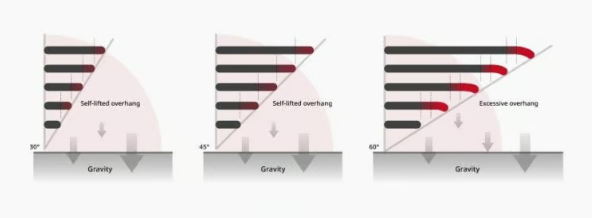
與垂直方向成45度以上的懸垂部分需要支撐結構(來源:Raise3D)
3D打印機在連續層之間使用很小的水平偏移(幾乎看不出來)。因此,除非打印出垂直的墻壁,否則一層不會完全疊加在上一層之上。這樣,打印機就能打印出與垂直方向傾斜度不太大的懸臂。低于45度的部分可以由前一層支撐,高于45度的部分則不行。45度被認為是失敗線。
字母Y和T最能說明這一點。字母Y中的兩個懸臂與垂直面的夾角低于45度。因此,如果要打印字母Y,可以不使用任何支撐物。

字母Y中的懸垂部分不需要支撐結構。字母T中的那些確實需要它們
另一方面,字母T的懸垂部分與垂直方向成90度角。因此,您必須使用支撐物來打印字母T,否則,結果將一團糟,如下圖所示。

如果沒有支撐結構,字母T將無法正確打印(來源:Hubs)
請記住,45度規則是切片機的標準度量,用于自動支持,以考慮許多變量并獲得令人滿意的結果。有經驗的用戶通常會對打印速度或冷卻速率等設置進行微調,以增加可實現的懸伸角度,從而獲得成功的打印效果。通常情況下,FDM三維打印成型機制造商會聲稱他們的機器在默認情況下能夠打印出更高的懸伸角度。這是因為他們的機器配備了先進的工藝參數和功能更強的硬件。但這并不意味著標準打印機和知識淵博的操作員就不能實現同樣的效果。
2、橋梁上的10毫米規則
就像懸臂一樣,并非所有的橋都需要支撐。這里的經驗法則是:如果橋的長度小于10毫米,打印機可以在沒有支撐的情況下進行打印
為此,打印機使用了一種稱為"橋接"的技術—即在短距離內拉伸熱材料,并在打印時盡量減少下垂。

不良的橋接會導致下垂和下垂(來源:Bigsteve03 via Reddit)
但是,如果橋的長度超過10毫米,這種方法就行不通了。在這種情況下,您需要增加支撐,否則會出現下垂。
再次強調,請僅將此距離視為一般經驗法則。調整參數,特別是主動冷卻和打印速度,可以大大改善這一情況,并使網橋的長度遠遠超過10毫米的閾值。
二、支撐的缺點
1、材料成本增加

支撐結構需要在打印后移除并丟棄額外的材料(來源:Felfil)
3D打印的支撐結構顯然會增加模型的生產成本。支撐結構會消耗材料,而這些材料隨后會被移除和丟棄。因此,您使用的每一點支撐材料本質上都是浪費,都會增加打印成本。
特別是在使用碳纖維增強絲等特殊材料打印時,成本會迅速上升,因此值得考慮使用雙擠出機,讓機器在不同材料之間切換。
2、增加打印持續時間

特別是不規則的設計通常需要大量的支撐結構(來源:All3DP)
另一個成本因素是支持結構帶來的打印時間延長。雖然FDM 3D打印機的運營成本并不高,但打印時間會很快增加,尤其是在批量生產時。
另一方面,盡量減少支撐結構并不總是最快的解決方案。如果您需要的是一次性部件,那么使用比理論上更多的支撐結構來成功完成第一次嘗試,可能比失敗后不得不多次打印同一部件更有意義。
因此,成本的高低取決于您要生產多少零件、需要多少支撐結構、打印速度以及支撐結構的拆卸是否方便。
3、額外的后處理

支撐結構增加了后處理工作(來源:Ultimaker)
支撐結構不是模型的一部分。它們用于在打印過程中支撐懸空幾何體。這意味著一旦打印結束,您還需要在模型準備就緒之前移除這些結構。
在生產環境中,額外的工作意味著模型成本的增加。如果支撐結構位于難以觸及的地方,不容易與實際部件分離,或者移除支撐結構會導致模型的部分斷裂,情況就會更糟。
為了盡量減少后期處理,您可以考慮改用可溶性支撐結構。或者,您也可以通過將支撐結構集成到設計中或調整模型方向來完全消除支撐結構。
4、損壞模型的風險

左:在支撐下打印。中:支撐移除造成損壞。右:支架被移除,沒有太大損壞(來源:Hubs)
支撐結構與模型朝下的面相接觸,并經常粘在一起。這是支撐懸臂和橋梁的唯一方法。如果拆除時不小心,可能會在模型表面留下瑕疵。最糟糕的情況是,模型的一部分可能會與支撐結構一起斷裂。
總而言之,使用支撐結構有很大的弊端。因此,這里還有一條經驗法則:盡量減少使用支撐結構,只在必要時才添加。在后面的章節中,我們將向您展示如何從CAD設計階段一直到印刷階段應用這一理念。
三、支撐結構幾何形狀
常見的支撐類型有兩種:格子支撐和樹狀支撐
1、格子支撐
這種支撐也稱為線性支撐,是3D打印中最常用的支撐類型。它由接觸整個懸臂的垂直支柱組成。這種類型的3D打印支撐適用于幾乎所有的懸臂和橋梁。不過,它們更難移除,也更容易對模型表面造成損壞。
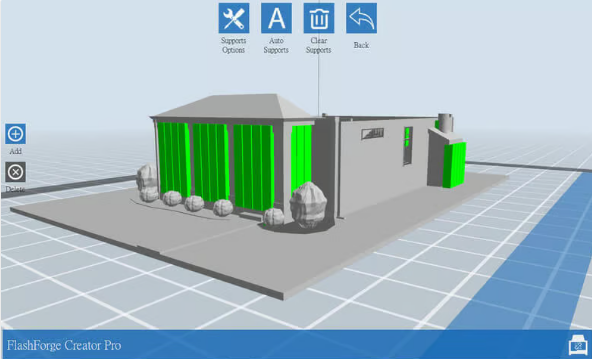
晶格支撐結構(來源:Flashforge)
2、樹狀支撐
樹狀支撐是支撐模型懸垂部分的樹狀結構。這種類型的3D打印支撐僅在某些點接觸懸垂部分。
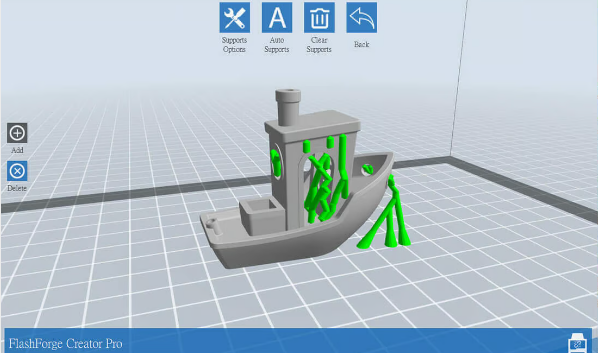
樹狀支撐也最大限度地減少了材料的使用(來源:Flashforge)
使用樹狀3D打印支撐物的好處是,它更容易移除,而且不會對懸臂底部造成太大損害。但要注意的是,它只適用于非平面懸垂,如鼻尖、指尖或拱形,通常出現在更有機的模型上。它不能為平面懸垂提供足夠的穩定性。
四、按易于拆卸劃分的支持類型
1、分離式支撐

分離式支撐通常由與零件相同的材料制成(來源:Prusa Research)
有一個擠出機的打印機默認使用斷開式支撐結構。
如果只有一個擠出機,就必須使用與打印模型相同的材料來打印支撐結構。您自然可以調整支撐結構的密度,使其遠遠低于模型密度,但這是您對支撐材料的唯一控制。
由于模型和支撐結構是由同一種材料制成的,要想將它們分開,唯一的辦法就是用手掰開支撐結構,或者用刀小心地將其切斷。
這些拆卸方法會帶來相當大的損壞模型的風險,因此在拆卸階段必須應用適當的技術,并保持高度警惕和小心。
2、可溶解支撐物

可溶解的支撐結構更容易移除,但需要雙擠出機打印機。
如果您的打印機有兩個擠出機,還有一個更好的選擇。您可以在一個擠出機中裝入PLA來打印模型,在另一個擠出機中裝入PVA等水溶性材料或HIPS等檸檬烯溶性材料來打印支撐結構。打印結束后,只需將模型浸入水中或檸檬烯中清洗即可。
這種清除方法降低了模型損壞的風險,并使后期處理工作更加容易,非常適合復雜的打印。
五、如何移除分離支撐
由于斷裂支撐結構很難拆除,而且有可能損壞模型,因此我們提供了一些久經考驗的小竅門,讓您以正確的方式拆除支撐結構。
1、首先,找出完全暴露在外且易于用手指操作的支撐結構。嘗試用手指將它們掰開。動作要輕柔。如果方法得當,大部分支撐結構應該很容易就會脫落。
2、接下來,使用工具移除難以接觸到的支撐結構。關于哪種工具最好用,眾說紛紜。您可以使用針鼻鉗、油灰刀或埃佳圖刀。您也可以綜合使用所有這些工具。
3、使用小刀或刮刀時,最好先加熱模型或刀片。這樣可以使支撐結構更容易切割。一個小小的丁烷噴燈就能幫上忙,但要確保不會損壞模型。
4、使用埃佳圖刀具時要非常小心,因為它們非常鋒利。
5、砂紙也是一種很好的清除工具。用高砂紙(220到1200號)濕磨可以去除去除后留下的小凹凸,還能拋光模型。為達到最佳效果,可在部件上涂抹水,然后以平滑、輕柔的動作進行打磨,直至達到所需的表面質量。

打磨不僅適用于樹脂打印部件,以實現更好的表面光潔度(來源:Formlabs)
基于聚乳酸的模型在支撐結構斷裂時可能會產生應力痕跡,從而導致劃痕、印記和瑕疵。指甲油是修補或遮蓋這些瑕疵的好工具。如果出現褪色,可以嘗試用熱風槍小心加熱材料,使其恢復原色。
六、通過設計最大限度地減少支撐
1、將支撐結構整合到模型中
避免支撐結構的訣竅之一是在模型中添加可以完成相同工作的元素。幾個世紀以來,雕塑家們一直在使用這種技巧。例如,請看安東尼奧-卡諾瓦的"維納斯"雕塑。

安東尼奧·卡諾瓦(Antonio Canova)創作的維納斯·維特里克斯(Venus Vitrix)(來源:博爾蓋塞畫廊)
在這里,右臂是懸空的,但有枕頭支撐。左腿也是懸空的,但這次是由束起的長袍作為支撐。
下一個例子是設計師Fantasygraph設計的名為"守護者"的模型。他巧妙地用飄逸的長袍支撐起模特的雙腿和臀部。固定在底部的長矛則起到了支撐左臂的作用。

支撐也可以成為模型本身(來源:Fantasygraph)
將支撐結構融入設計與其說是一門科學,不如說是一門藝術。你需要想出既能融入整體設計,又能支撐懸挑或橋梁的元素。如果方法得當,不僅能增強模型的美感,還能在打印過程中省去支撐結構,從而節省時間、金錢和人力。
2、倒角
另一種消除支撐的方法是倒角。倒角是一種巧妙的方法,可以將討厭的懸挑變成角度小于45度的無害懸挑。
例如,如果你有一個平緩的斜邊或弧邊,你可以用一個不需要支撐的角邊來代替它。這樣的棱角設計稱為倒角。
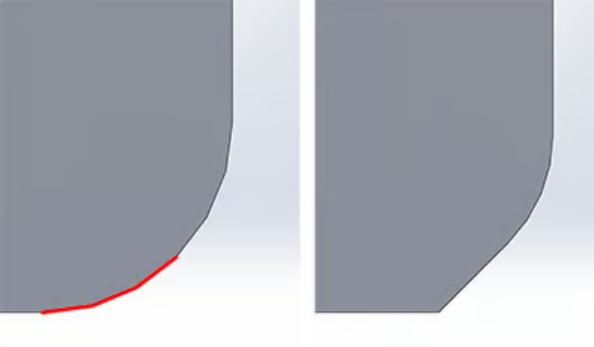
左:需要支撐的逐漸變圓的邊緣。右:無需支撐即可打印的倒角邊緣(來源:3DVerkstan)
同樣,如果模型上有一個孔,也可以將其轉換成水滴形的倒角孔。大多數情況下,這不會影響模型的整體美觀。但它可以幫助您減少打印模型所需的支撐。
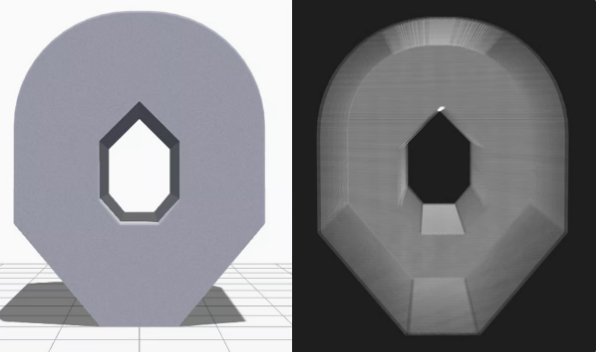
淚滴形狀的倒角孔(來源:Markforged)
七、通過重新定位最大限度地減少支撐
有時,只需在打印床上調整模型的方向,就能最大限度地減少必要的支撐結構。例如,打印下圖中的開放式盒子時,最好將開放面放在頂部。
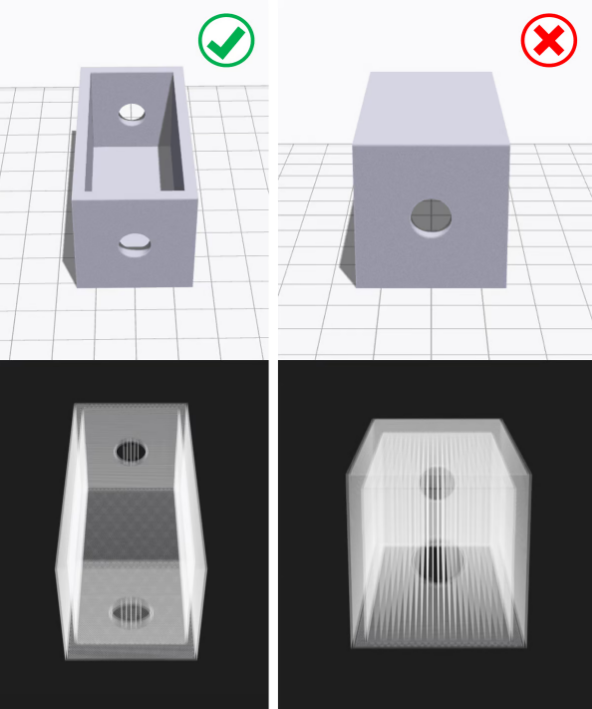
您通常可以通過在構建板上重新調整模型的方向來最大限度地減少支撐(來源:Markforged)
例如,考慮這個人體雕像的例子。

人們可能會想將人物定位在其自然位置(來源:All3DP)
如果您按原樣打印模型,我們將需要支撐左臂。它基本上是一個90度角的長懸挑。

由于距離原點較遠,該手臂需要大量支撐(來源:All3DP)
當您取下支撐物時,很可能會在手臂下側留下瑕疵。為了避免這種情況,您可以將整個模型旋轉45度,然后只為模型的底座添加支撐。無論如何,模型基礎的質量并不重要。這樣,您可以用更少的支撐結構打印模型,并避免左臂受損。
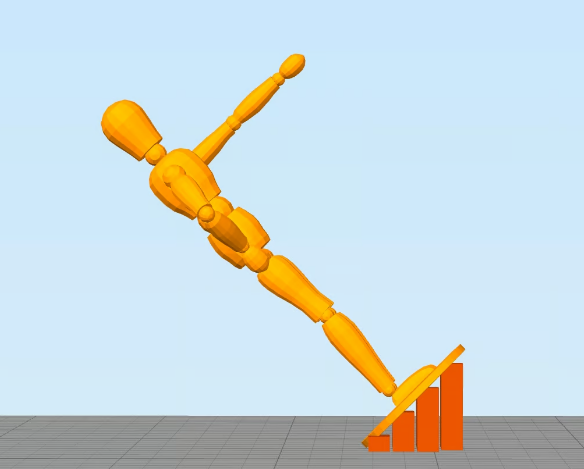
將所有物體保持45度懸垂,可以用更少的支撐打印模型(來源:All3DP)
當然,這個模型只是一個演示。經驗豐富的制作者會發現在膝蓋、臀部和頭部會有一些小"島",打印頭會在這些地方擠出,導致打印效果非常難看。當然,為了避免出現這種情況,這些"小島"還需要支撐。
八、切片設置
有時,無法避免支撐結構。但即使在這種情況下,也應盡力確保支撐結構穩定、易于拆卸、不浪費大量材料且不損壞模型表面。
切片軟件將為您提供許多調整支撐參數的額外方法。大多數切片軟件可以自動生成支撐,但也提供手動模式,您可以隨意添加或移除支撐。此外,切片軟件還提供許多不同的設置來控制以下方面:
位置
強度
打印后移除的難易程度
對打印表面的損害
在本文中,我們選擇以Cura為重點,因為它是最受歡迎的免費切片器之一。
Cura在"自定義設置"的"支撐"部分提供了大量與支撐結構相關的設置。如果您能正確操作這些設置,就有可能創建出符合大多數基本要求的支撐結構。
1、自動生成的支撐
先做第一件事。如何交叉檢查您的模型是否需要額外支持?
Cura讓這一切變得簡單。將模型導入Cura并在虛擬構建板上定位后,請留意紅色部分。這些部分就是Cura檢測到的懸垂部分。
如果您在模型與構建板接觸的部分底部看到紅色,就不必擔心該區域沒有支撐。構建板會解決這個問題。孔的頂部或兩個結構之間的小紅色區域稱為橋,Cura也會自動處理它們。
如果有其他部分突出顯示為紅色,那么您就要開始擔心了。首先,您需要啟用自動生成的支撐結構,以確保這些紅色部件可以成功打印。為此,只需選中"支持"部分下的"生成支持"復選框即可。
現在,您已經啟用了自動生成的支撐結構,但在模型視圖中可能看不到任何變化。這是因為Cura在默認的"實體"視圖中不顯示支撐結構。要查看生成的支撐結構,請切換到"圖層"視圖。支撐材料(線條和體積)將顯示為茶色。上下移動圖層滑塊可查看支撐結構添加到模型中的位置。
2、樹狀或線性支撐
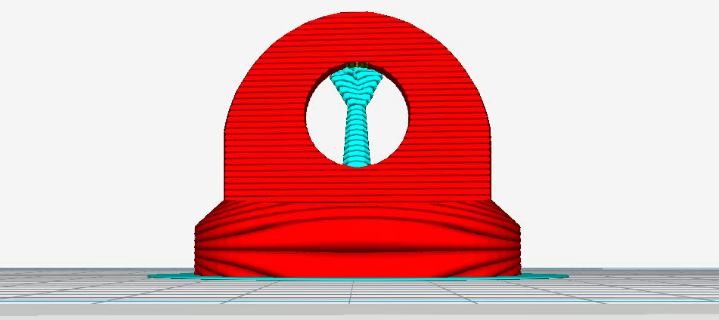
Cura中的樹狀支撐結構(來源:All3DP)
Cura默認生成晶格支撐結構。在3.2 beta版本中,Cura引入了使用樹狀支撐代替默認格子支撐的可能性。
3、支撐結構放置
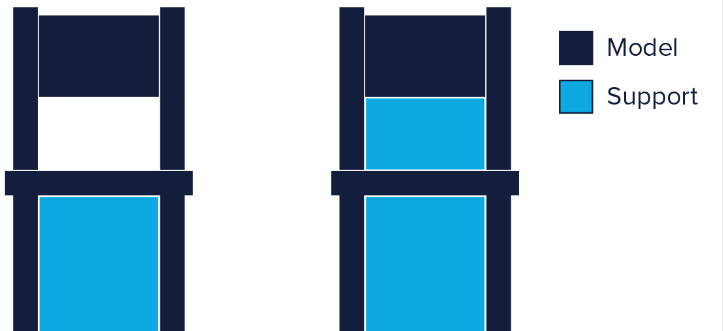
Cura中兩種類型的支撐結構放置:“無處不在”和“觸摸構建板”(來源:Ultimaker)
啟用支撐結構后,"支撐"部分下會自動出現一個名為"放置"的設置。通過"位置"設置,您可以粗略控制支撐結構的位置。有兩個選項:"到處"和"接觸構建板"。默認情況下選擇"無處不在"。
選擇"無處不在"時,Cura 3D會嘗試在需要的地方構建結構。這意味著您不僅可以在構建板上建立支撐結構,還可以使用模型的一部分作為基座建立支撐結構。這在大多數情況下都是一個合理的選擇,因為這樣可以確保所有不穩定區域都有必要的支撐。
但是,如果非常復雜的模型選擇了"無處不在",模型最終可能會被支撐材料完全包裹。如果不想這樣,只需將放置設置更改為"接觸構建板"。這將在模型懸空部分的下方創建支撐,而僅在構建板和模型之間創建支撐。
4、啟用支撐屋頂
由于模型的懸垂部分是在支撐結構上打印的,因此這些部件的表面處理效果并不總是最好。啟用支撐屋頂"設置可以幫助解決這個問題。
支撐屋頂是支撐結構頂部的一層致密表皮,它不會對懸垂部分的表面光潔度造成太大影響。在Cura 3D中使用復選框啟用此設置后,您將獲得更好的表面質量。但這種改進是有代價的,因為該選項會使支撐結構比平時更難移除。只有當懸垂部分的表面光潔度對成品的功能至關重要時,才能使用此選項。
5、X/Y距離設置
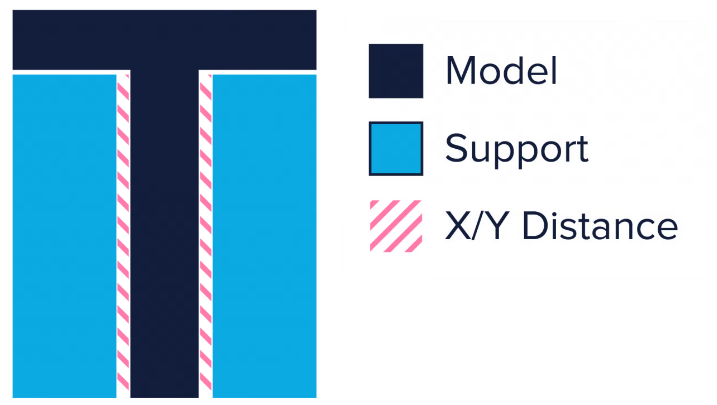
確保您的X/Y距離調整正確(來源:Ultimaker)
有時,支撐件離模型外壁太近,會在模型外表面留下痕跡。您可以使用"支撐"部分下的"支撐X/Y距離"隱藏設置來防止這種情況發生。
Cura中的"支撐X/Y距離"設置主要控制模型垂直墻壁與支撐結構之間在X/Y平面上的最小允許距離。如果支撐結構損壞了墻壁或與墻壁粘連,您可以以0.2毫米的增量增加該值,直到墻壁平整為止。不過,請確保外墻沒有伸出的小懸臂,如果在支撐結構和墻壁之間增加一點距離,這些懸臂就會失去支撐。
6、Z距離設置
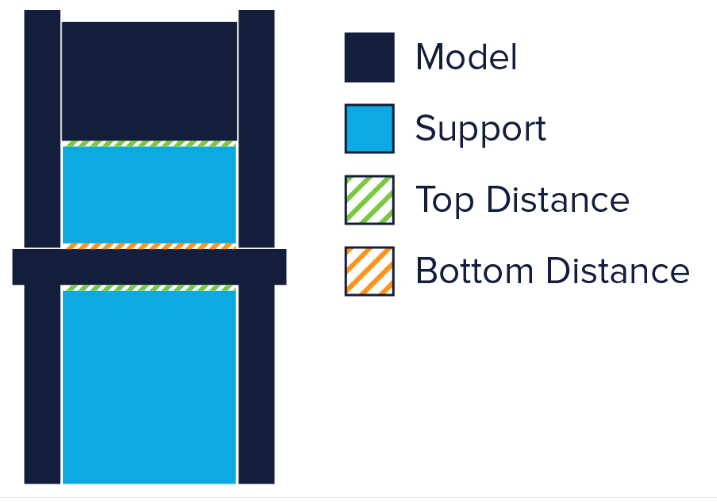
Z距離是更容易移除支撐的重要設置(來源:Ultimaker)
為了使支撐材料在不拉開模型層的情況下干凈利落地斷開,支撐材料之間的連接需要比模型層之間的連接更弱。Cura通過在支撐結構的頂部和底部與模型之間留出空間來創建這種較弱的連接,這個空間被稱為Z間距。
您可以通過控制"Support(支撐)"部分下隱藏的Z-distance(Z間距)設置,使支撐結構更容易分離。該設置的默認值與圖層高度相同。因此,如果您的圖層高度是0.1毫米,默認的Z距也將是0.1毫米。
如果您的支撐材料很難從模型上剝離,請按圖層高度的增量增加該值,直到它完全剝離為止。Cura可以在任何給定圖層上添加支撐材料,也可以不添加支撐材料。遺憾的是,沒有"半層支撐"。因此,如果層高為0.1毫米的打印設置0.2毫米的Z距離過大,而0.1毫米的Z距離又不夠,那么您就沒有Z距離選項了。
7、支撐類型
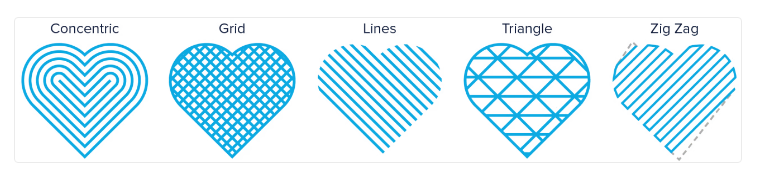
Cura中的支撐模式(來源:Ultimaker)
Cura以七種模式之一生成3D打印支撐材料。您可以使用"設置"部分中名為"支撐模式"的隱藏設置來更改模式。
在大多數情況下,默認圖案"之字形"將在強度和易移除性之間達到最佳平衡。其他模式選項包括"三角形"、"線形"、"網格"、"同心"、"同心三維"、"交叉",當然還有樹形支撐。如果對默認模式不滿意,可以嘗試使用其他選項。每個選項都能在強度和移除方便性之間取得不同的平衡。對于哪種策略最有效,社區的反饋意見不一,因為這取決于零件的幾何形狀和個人要求。
編譯整理:ALL3DP